Win11小组件怎么打开?Win11小组件打开方法
分类:win11教程 2021-08-08
导读: Win11小组件怎么打开?Win11小组件打开方法--小组件是Win11系统中新添加的功能,并且小组件的功能非常实用。但是有一些小伙伴在更新完Win11系统之后不知道如何打开小组件,那么碰到这个问题应该怎么办呢?下面就和小编一起来看看怎么解决吧。 Win11小组件...
小组件是Win11系统中新添加的功能,并且小组件的功能非常实用。但是有一些小伙伴在更新完Win11系统之后不知道如何打开小组件,那么碰到这个问题应该怎么办呢?下面就和小编一起来看看怎么解决吧。
Win11小组件打开方法
1、首先我们右键任务栏空白处,然后点击“任务栏设置”。

2、然后展开其中的“任务栏项”,在将下方的小组件打开就可以了。
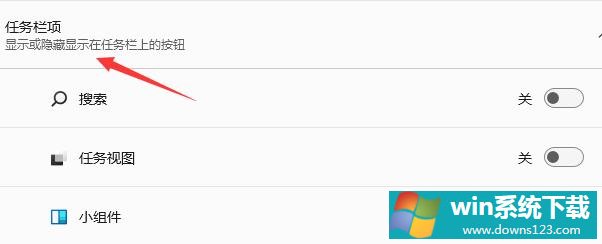
3、打开按钮之后大家就可以点击任务栏中的小组件按钮打开小组件了。

相关文章:Win11小组件打不开的解决方法
相关文章
- 电脑公司免激活win11 64位全能稳定版v2022.01
- 萝卜家园64位win11共享全新版v2022.01
- 雨林木风win11干净不死机版64位v2022.01
- 番茄花园最新win11 64位超速无死机版v2022.01
- 深度技术win11娱乐内部版64位v2022.01免激活
- 系统之家win11便携增强版64位v2022.01免激活
- Win11不能识别USB设备怎么办?Win11无法识别USB设备的解决方法
- 如何在Win11上本地显示CPU、GPU和RAM使用情况?
- Win11照片查看器如何设置?Win11照片查看器设置方法
- Win11窗口背景颜色如何设置?Win11窗口背景颜色设置的方法


